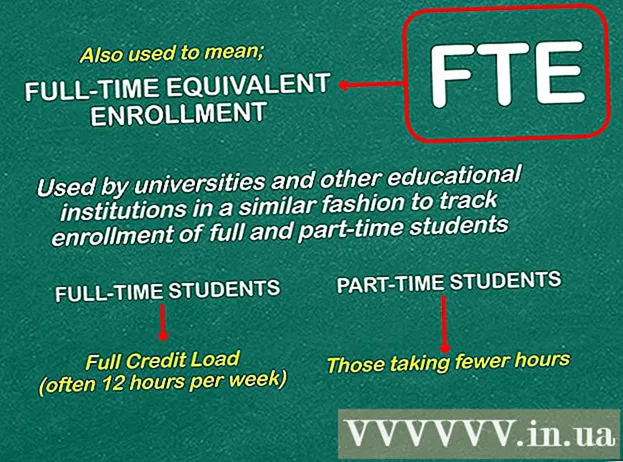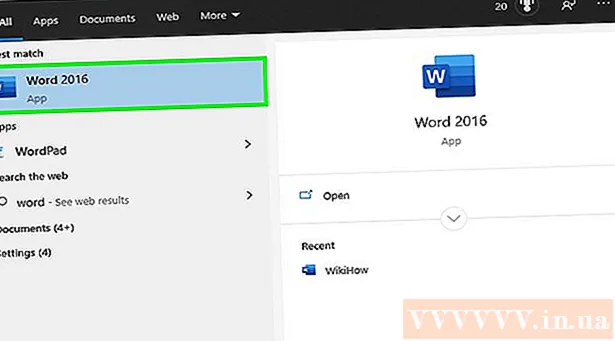ผู้เขียน:
Judy Howell
วันที่สร้าง:
4 กรกฎาคม 2021
วันที่อัปเดต:
1 กรกฎาคม 2024

เนื้อหา
เมื่อมืดสนิทแม้แต่การตั้งค่าความสว่างต่ำสุดใน iPhone ก็อาจมากเกินไป ผู้ใช้ iPhone หลายคนจึงใช้ฟิลเตอร์ป้องกันภายนอกพิเศษเพื่อทำให้หน้าจอมืดลงหรือเจลเบรคเครื่อง แต่นั่นไม่จำเป็นเลยเพราะจาก iOS 8 มีโหมดกลางคืนในตัวการตั้งค่าการซูม ฟังก์ชันนี้สามารถเปิดใช้งานได้โดยคลิกสามครั้ง แต่การตั้งค่าฟังก์ชันนั้นหาได้ไม่ยาก
ที่จะก้าว
วิธีที่ 1 จาก 2: ตั้งค่าโหมดกลางคืน
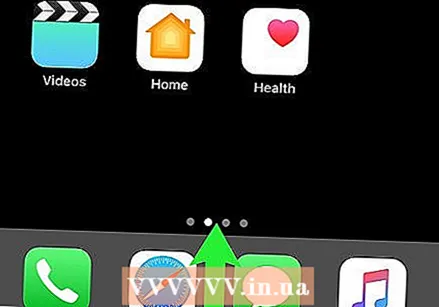 เปิดแอปการตั้งค่า แตะ "ทั่วไป" และ "การเข้าถึง"
เปิดแอปการตั้งค่า แตะ "ทั่วไป" และ "การเข้าถึง" 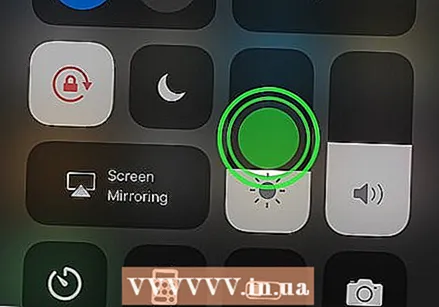 แตะแท็บ "ซูม"
แตะแท็บ "ซูม"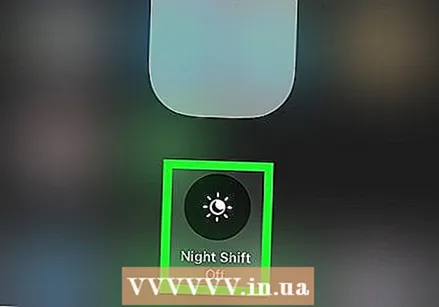 ตั้งค่าพื้นที่ซูมเป็น "ซูมเต็มหน้าจอ" ด้วยวิธีนี้คุณสามารถใช้ฟิลเตอร์โหมดกลางคืนกับแบบเต็มหน้าจอ
ตั้งค่าพื้นที่ซูมเป็น "ซูมเต็มหน้าจอ" ด้วยวิธีนี้คุณสามารถใช้ฟิลเตอร์โหมดกลางคืนกับแบบเต็มหน้าจอ  แตะปุ่มซูมเพื่อเปิดใช้งานฟังก์ชัน ตอนนี้ปุ่มจะเปลี่ยนเป็นสีเขียว อาจเป็นไปได้ว่าฟังก์ชั่นซูมจะมองเห็นได้ทันทีและมีการใช้ฟิลเตอร์ แต่ไม่ส่งผลต่อขั้นตอนต่อไป
แตะปุ่มซูมเพื่อเปิดใช้งานฟังก์ชัน ตอนนี้ปุ่มจะเปลี่ยนเป็นสีเขียว อาจเป็นไปได้ว่าฟังก์ชั่นซูมจะมองเห็นได้ทันทีและมีการใช้ฟิลเตอร์ แต่ไม่ส่งผลต่อขั้นตอนต่อไป - หากหน้าต่างถูกซูมเข้าและคุณไม่เห็นตัวเลือกทั้งหมดให้แตะหน้าจอสองครั้งด้วยสามนิ้วพร้อมกันเพื่อซูมออกอีกครั้ง
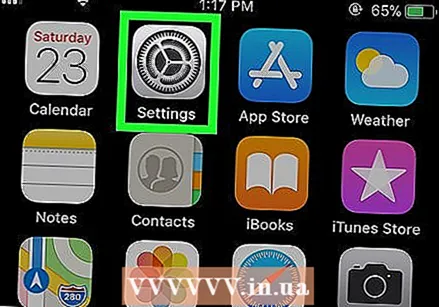 แตะหน้าจอสามครั้งด้วยสามนิ้วเพื่อเปิดเมนูการตั้งค่าการซูม แตะติดต่อกันอย่างรวดเร็วเนื่องจากสามารถลงทะเบียนได้เพียงสองก๊อก (ซูมเข้าและออก) หรือไม่ได้ลงทะเบียนอะไรเลย
แตะหน้าจอสามครั้งด้วยสามนิ้วเพื่อเปิดเมนูการตั้งค่าการซูม แตะติดต่อกันอย่างรวดเร็วเนื่องจากสามารถลงทะเบียนได้เพียงสองก๊อก (ซูมเข้าและออก) หรือไม่ได้ลงทะเบียนอะไรเลย 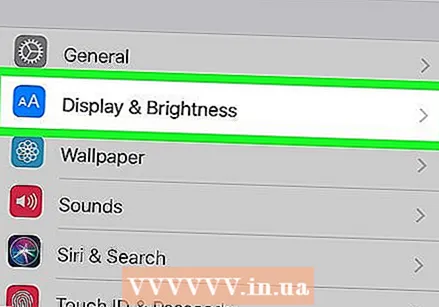 ปิดการซูมตัวเองเว้นแต่คุณต้องการซูม คุณทำได้โดยเลื่อนแถบเลื่อนที่ด้านล่างของหน้าต่างการตั้งค่าไปทางซ้ายจนสุด
ปิดการซูมตัวเองเว้นแต่คุณต้องการซูม คุณทำได้โดยเลื่อนแถบเลื่อนที่ด้านล่างของหน้าต่างการตั้งค่าไปทางซ้ายจนสุด - หากคุณเห็นตัวเลือก "ซ่อนแถบเลื่อน" ให้คลิกเพื่อซ่อนแถบเลื่อน
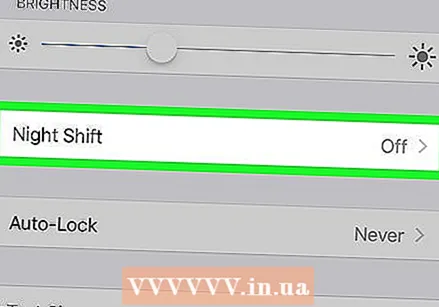 แตะ "เลือกฟิลเตอร์" ในเมนูค่ากำหนดจากนั้นเลือก "แสงน้อย" ตอนนี้แตะนอกเมนูเพื่อออกจากเมนู
แตะ "เลือกฟิลเตอร์" ในเมนูค่ากำหนดจากนั้นเลือก "แสงน้อย" ตอนนี้แตะนอกเมนูเพื่อออกจากเมนู 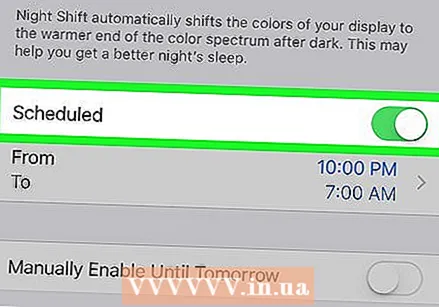 ปิดฟังก์ชัน "โหมดกลางคืน" หากต้องการปิดการตั้งค่าให้ปิดแถบเลื่อน "ซูม" ในการตั้งค่าหรือเลือก "ไม่มี" จากเมนู "เลือกตัวกรอง"
ปิดฟังก์ชัน "โหมดกลางคืน" หากต้องการปิดการตั้งค่าให้ปิดแถบเลื่อน "ซูม" ในการตั้งค่าหรือเลือก "ไม่มี" จากเมนู "เลือกตัวกรอง" - ทำตามคำแนะนำในส่วนด้านล่างเพื่อเปิดใช้งานและปิดใช้งานโหมดกลางคืนได้อย่างง่ายดาย
วิธีที่ 2 จาก 2: สร้างทางลัด
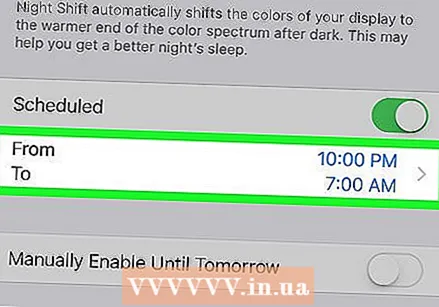 ไปที่แอป "การตั้งค่า" คุณสามารถสร้างทางลัดเพื่อเข้าถึงตัวกรอง "แสงน้อย" ได้อย่างง่ายดาย แตะ "ทั่วไป" ตามด้วย "การช่วยการเข้าถึง" จากนั้นเลื่อนลงแล้วแตะ "ตัวเลือกด่วนสำหรับการช่วยการเข้าถึง"
ไปที่แอป "การตั้งค่า" คุณสามารถสร้างทางลัดเพื่อเข้าถึงตัวกรอง "แสงน้อย" ได้อย่างง่ายดาย แตะ "ทั่วไป" ตามด้วย "การช่วยการเข้าถึง" จากนั้นเลื่อนลงแล้วแตะ "ตัวเลือกด่วนสำหรับการช่วยการเข้าถึง" 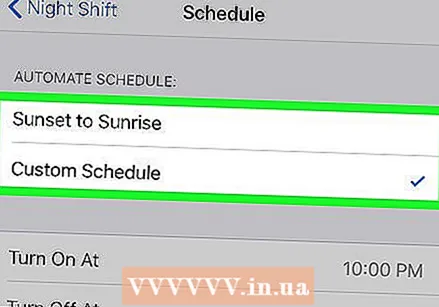 เพิ่มการซูมโดยแตะตัวเลือก "ซูม"
เพิ่มการซูมโดยแตะตัวเลือก "ซูม"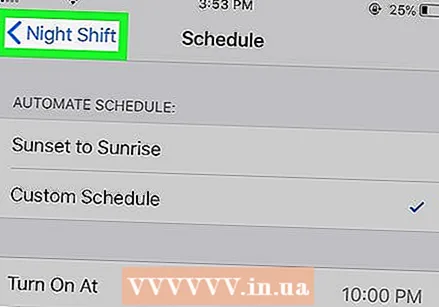 ใช้ตัวเลือกด่วน ตอนนี้คุณสามารถเปิดและปิดโหมดกลางคืนได้โดยคลิกปุ่มโฮมสามครั้ง
ใช้ตัวเลือกด่วน ตอนนี้คุณสามารถเปิดและปิดโหมดกลางคืนได้โดยคลิกปุ่มโฮมสามครั้ง - หากคุณเปิดใช้งานตัวเลือกการช่วยสำหรับการเข้าถึงหลายรายการเมนูจะปรากฏขึ้นหลังจากคลิกสามครั้ง ในกรณีนั้นให้แตะที่ "ซูม"
เคล็ดลับ
- เมื่อเปิดใช้งานโหมดซูมคุณสามารถซูมเข้าและออกได้โดยดับเบิลคลิกที่หน้าต่างด้วยสามนิ้ว หากคุณซูมเข้าโดยไม่ได้ตั้งใจคุณสามารถดับเบิลคลิกอีกครั้งโดยใช้สามนิ้วเพื่อซูมออกอีกครั้ง
- หากทั้งหน้าจอกลายเป็นสีดำแสดงว่าคุณอาจซูมเข้ามากเกินไป แตะสองครั้งด้วยสามนิ้วเพื่อซูมออกอีกครั้ง